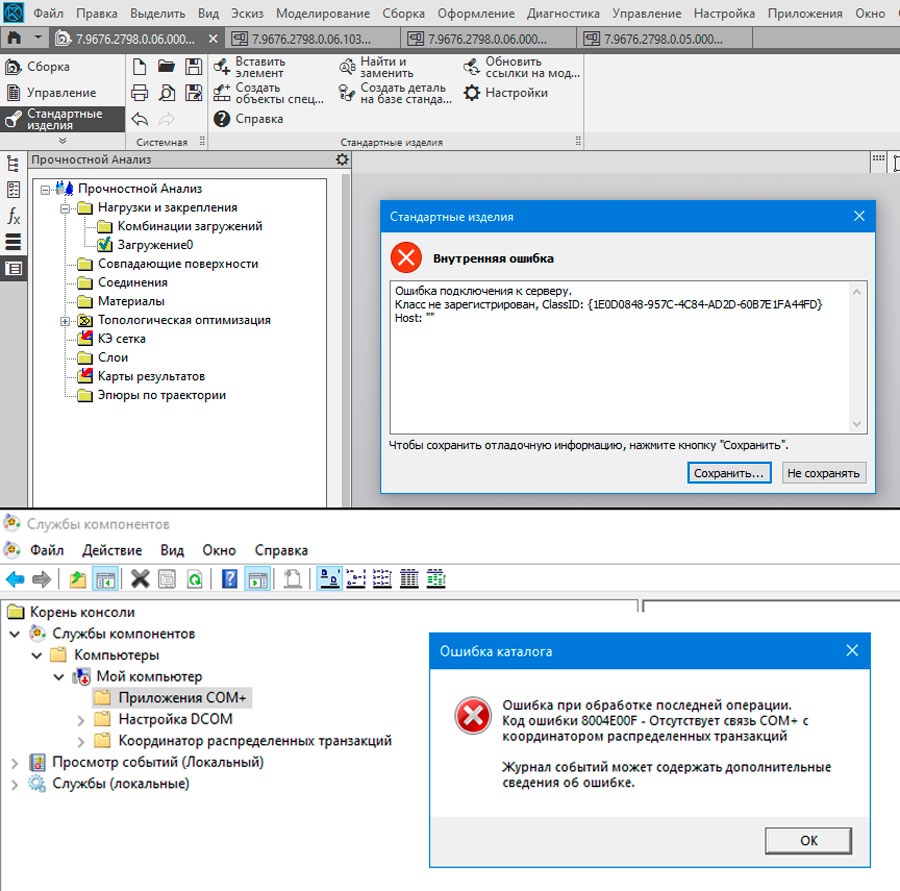Please, pay attantion that now you are in public part of FAQ-Area. Register and find more FAQ-articles
in Personal Cabinet.
>
Technical Support FAQ
>
База знаний (FAQ)
>
Программное обеспечение
>
КОМПАС-3D
FAQ#7001206: Библиотека СИ Ошибка подключения к серверу
Keywords:
Created: 2020-04-02 11:25:17
Linked Articles:
Changed: 2021-09-03 15:51:18
Problem:
При попытке вставить элемент из библиотеки стандартных изделий возникает ошибка:
Внутренняя ошибка
Ошибка подключения к серверу,
Класс не зарегистрирован, ClassID: {1E0D0848-957C-4C84-AD2D-60B7E1FA44FD}
Solution:
Для работы библиотеки Стандартных изделий необходима корректная настройка компонента PARTLibServer.PARTLibServerProvider и DCOM объекта BOSimpleProvider Object ( {1E0D0848-957C-4C84-AD2D-60B7E1FA44FD} ).
При возникновения подобной ошибки необходимо проверить следующий варианты решения.
1. Восстановление установки КОМПАС
Удалите файлы настроек КОМПАС — каталог KOMPAS-3D в %AppData%Ascon (C:Users[Имя пользователя ПК]AppDataRoamingAscon)
В Панели управления Windows зайдите в Программы к компоненты выберите КОМПАС-3D и для него выберете вариант Восстановить.
2. Запуск PARTLib Server Applications от имени учетной записи «Локальная служба»
В оснастке «Служба компонентов» (для запуска используйте команду dcomcnfg, через меню выполнить<<нажать клавиши Windows(клавиша с эмблемой ОС)+ R>>) откройте раздел «Приложения COM+», для пункта PartlibApplications откройте свойства и на вкладке «Удостоверение» и установите запуск от Локальная служба — встроенная учетная запись службы.
Здравствуйте, Друзья!
Столкнулась на работе с такой проблемой. На одном из новых компьютеров HP программа Компас отказалась загружать стандартные изделия. Такая ошибка:
Компас-3D при попытке вызвать команду Стандартные издения выдаёт Внутреннюю ошибку Ошибка подключения к серверу. Класс не зарегистрирован, ClassID: {1E0D0843-957C-4C84-AD2D-60B7E1FA44FD} Host: » «
Где посоветовали зайти в «Службы компонентов» (команда dcomcnfg)
Кнопка «Пуск» > «Служебные — Windows» > «Выполнить» > dcomcnfg. В оснастке «Службы компонентов» открыть раздел «Приложения COM+», для пункта PartlibApplications открыть свойства и на вкладке «Удостоверение» установить запуск от Локальная служба — встроенная учетная запись службы — ОК.
Если служба Com+ не запущена, то её необходимо запустить.
Службы запущены:
— Система событий COM+
— Системное приложение COM+ (COMSysApp)
— Координатор распределенных транзакций (MSDTC)
— Удаленный вызов процедур (RPC) (Remote Procedure Call (RPC))
— Диспетчер учетных записей безопасности (Security Accounts Manager)
Однако раздел COM+ в «Службе компонентов» выдаёт ошибку при попытке пройти по каталогам. Он отмечен кроасной стрелочкой.
Ошибка при обработке последней операции. Код ошибки 8004E00F — Отсутствует связь COM+ с координатором распределенных транзакций.
Вот тут https://habr.com/ru/post/463787/ я узнала, что необходимо отключить службу HP Analytics service. После чело проблема со второй ошибкой (COM+) была решена.
Ошибку с Компасом исправила переустановка базовой конфигурации Компас-3D (выбрать вариант «исправить»).
Вот тут https://habr.com/ru/post/463787/ я узнала, что необходимо отключить службу HP Analytics service. После чело проблема со второй ошибкой (COM+) была решена.
Ошибку с Компасом исправила переустановка базовой конфигурации Компас-3D (выбрать вариант «исправить»).
Всё заработало.))
Спасибо за внимание.
С уважением, ShadeNataly.
**************************
Прошу Вас посмотреть и по возможности прокомментировать некоторые из моих НОВЫХ отзывов (по ссылке):
1) Подсчет калорий Считаю и худею
2) Маска для лица Avon SPA Антиоксидантная охлаждающая «Арктическая брусника»
3) Остров фантазий (Fantasy Island) (2020, фильм)
4) Ополаскиватель для полости рта Лесной бальзам Organic oils Минеральное укрепление
5) Сумка Женская ЭКО-К Мультицвет
6) Шоколад Бабаевский Темный с миндалем
Спасибо Вам за просмотры и комментарии!
Считается, что данная ошибка может появиться, если в вашей операционной системе не установлены библиотеки XML. Так как до этого произошел сбой системы, проблема крылась в другом.
Первым делом перезагрузила систему. Ошибка не ушла. Пришлось прибегнуть к классическому варианту решения проблем с программой Компас.
Заходим в папку System. Пользователи. Выбираем активного пользователя.
В Проводнике следует настроить отображение скрытых файлов. Для этого переходим во вкладку Вид в Проводнике. Отмечаем отображение скрытых файлов.
Заходим в скрытую папку AppData. Здесь 3 папки: Local, LocalLow, Roaming. Открываем последнюю. Папку ASCON следует переименовать и удалить текущую папку. Например, ASCON1 или ASCON_1. Теперь можно открывать программу. Все вернулось к стандартным настройкам. Проблема больше не появлялась.

Доброго времени суток, господа. Хотел бы спросить у вас как решить мою проблему. При открытии библиотек Компаса выдает такую вот ошибку
Вот её код:
Кликните здесь для просмотра всего текста
LIBRARYENTRY
{ExecuteLibCommand
client_ver=»6.5.7.1436″
kompas_ver=»17.1.12.0″
x64
{LibCommandInsert
{InitializePLClient
«Init_error»
EXCEPTION!
0 ms
}
0 ms
}
Internal error!
aErrMsg=»Ошибка подключения к серверу.rnКласс не зарегистрирован, ClassID: {1E0D0848-957C-4C84-AD2D-60B7E1FA44FD}nrHost: «»»
0 ms
}
Вообще изначально была другая ошибка. О невозможности запуска дочерней службы. Но после танца с бубном со службами её удалось исправить. Но в итоге получить это.
Не важно какая версия 17. 18. переустанавливал десятки раз при разных конфигурациях, чистил от компаса всю систему перед этим. всё тчетно. гугл выдал мне подобную тему, где вы посоветовали решением вот эту тему. Так и она не помогла. Говорят переустанавливать винду, но этого бы делать крайне не хотелось. Вы моя последняя надежда, господа.
В программном обеспечении 1С, как и в любом другом, иногда возникают ошибки. Это не дает софту нормально функционировать и может затормозить работу целой организации. Поэтому нужно знать, как справляться с различными сбоями. В частности, сегодня мы разберем, из-за чего возникает ошибка «2147221164 (0x80040154): Класс не зарегистрирован», и что нужно сделать, чтобы ее исправить.
Когда появляется ошибка 2147221164?
Рассматриваемая ошибка появляется из-за конфликта версий 1С, которые в данный момент устанавливают между собой соединение. Разберем подробнее. Информационные БД 1С производят обмен данных при помощи СОМ-соединения. И, если, например, платформа 1С:Предприятие конфигурации 8.3 пытается установить связь с 1С версии 8.1, то на этом этапе при попытке подключения к СОМ-серверу и выскакивает данная ошибка.
Для начала определим, что у сервера 1С есть несколько версий:
Неполадки появляются на самом сервере с БД. Корень проблемы в том, что версии 1С архитектуры х64 не могут напрямую обратиться к 32-битной библиотеке comcntr. dll. В этом случае соединение происходит при помощи приложений СОМ+, способных взаимодействовать с библиотеками х86.
Справляемся с проблемой
Заканчиваем с теорией и переходим к практике – пробуем исправить ошибку «2147221164 (0x80040154): Класс не зарегистрирован».
Регистрируем библиотеку comcntr. dll
Ошибка может проявиться, если не зарегистрирована библиотека comcntr. dll. Решаем ее следующим образом. Вызываем строку «Выполнить» (кликнув ПКМ по кнопке «Пуск») и вводим regsvr32.exe «C:Program Files(86)1cv828.3.XX. XXXXbincomcntr. dll». Нажимаем ОК и, если все прошло корректно, то мы увидим сообщение об успешной регистрации библиотеки.
Создаем новое приложение СОМ+
Если библиотека зарегистрирована, но проблема остается, то кликаем ПКМ по кнопке «Пуск» (для ОС Windows 10) и вызываем «Панель управления». Затем входим в раздел «Система и безопасность», после чего переходим в «Администрирование». Появляется окно, в котором мы ищем строку «Службы компонентов» и открываем ее двойным щелчком ЛКМ. В новой консоли два раза кликаем ЛКМ по папке «Компьютер» и затем «Мой компьютер». Перед нами появляется список папок. ПКМ нажимаем на «Приложения СОМ+» и выбираем «Создать» > «Приложение».
Далее действуем следующим образом.
Мы рассмотрели соединение с базой из программы 1С:Предприятие версии 8.3. Если планируется устанавливать коннект с БД 8.1 из версии 1С 8.2, то нужно добавить нового пользователя. Переходим по пути 1CV8_ComConnect > Роли > CreatorOwner > Пользователи и добавляем новую учетную запись User1CV82, под которой будет производиться запуск сервера 1С версии 8.2.
Ошибка 0x80040154 в Microsoft Security Essentials: методы решения
Ошибка 0x80040154 может появиться на вашем компьютере без каких-либо предвещающих на то событий. Большинство пользователей утверждают, что до начала сессии с ошибкой, их ПК функционировал нормально. 0x80040154 относиться к работе Microsoft Security Essentials.
При ее появлении, пользователь лишается возможности открывать Microsoft Security Essentials или удалять его. Также нужно упомянуть о том, что данная проблема может возникнуть на любой стадии использования Windows, например, во время открытия какого-нибудь почтового клиента или Skype.
Так из-за чего возникает указанная ошибка? Иногда сторонние антивирусы на вашем компьютере могут создавать конфликты с Microsoft Security Essentials. Даже если вы удалите этот конфликтный антивирус, то он все равно, скорее всего, продолжит вызывать проблему, так как тот оставил за собой некоторые файлы в системе. Еще одной причиной может служить заражение вирусами, которые каким-то образом смогли изменить файлы Microsoft Security Essentials, либо повредить их.
Решаем ошибку
Метод №1 Выполнение Восстановления системы
Сразу же давайте начнем с самого простого – восстановление системы. Если ошибка 0x80040154 является следствием воздействия вирусов или вредоносного ПО, то можно выполнить Восстановление, чтобы вернуть свою систему в более стабильное состояние, т. е. вы отмените те изменение в системе, которые привели к этой ошибке.
Теперь вашему компьютеру потребуется перезагрузка и немного времени на выполнение Восстановления системы.
Метод №2 Удаление сторонних антивирусов
Убедитесь, что вы удалили такие сторонние антивирусы, как Norton или McAfee с вашей системы. Если вы не уверены в их установке, то это можно легко проверить. Для этого сделайте следующее:
Как только избавитесь от стороннего антивируса, то попробуйте запустить Microsoft Security Essentials и проверьте наличие ошибки 0x80040154.
Метод №3 Удаление Microsoft Security Essentials
Если файлы Microsoft Security Essentials подверглись каким-то изменениям или были повреждены, то удаление и повторная их установка должна полностью исправить ситуацию.
Для удаления Microsoft Security Essentials достаточно просто зайти в «Программы и компоненты». Однако, этот привычный способ удаления не всегда может избавиться от всех файлов этого пакета антивирусных приложений.
Подождите окончания процесса. Как только все завершиться, перезагрузите свой компьютер. Затем пройдите на сайт Microsoft и скачайте пакет Microsoft Security Essentials. Установите его, а затем проверьте наличие проблемы в виде ошибки 0x80040154.
Источники:
Https://rusadmin. biz/oshibki/2147221164-0x80040154-klass-ne-zaregistrirovan/
Https://gamesqa. ru/kompyutery/0x80040154-6683/